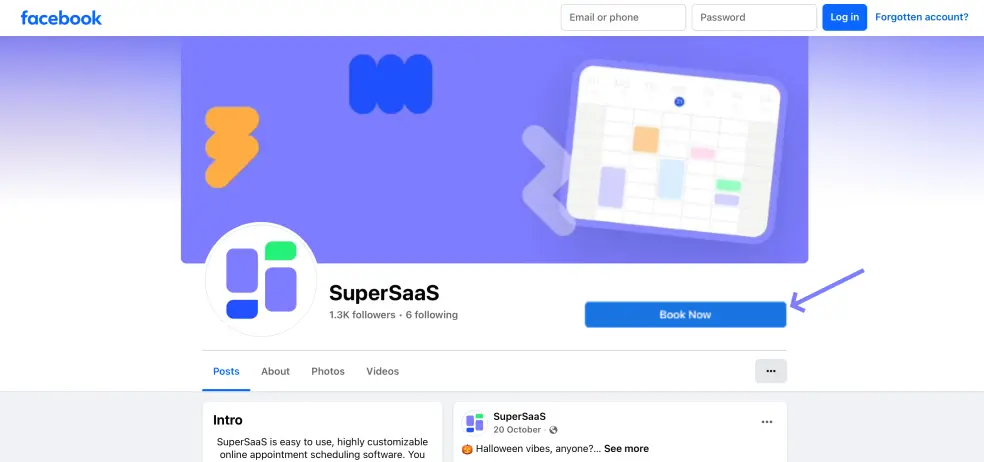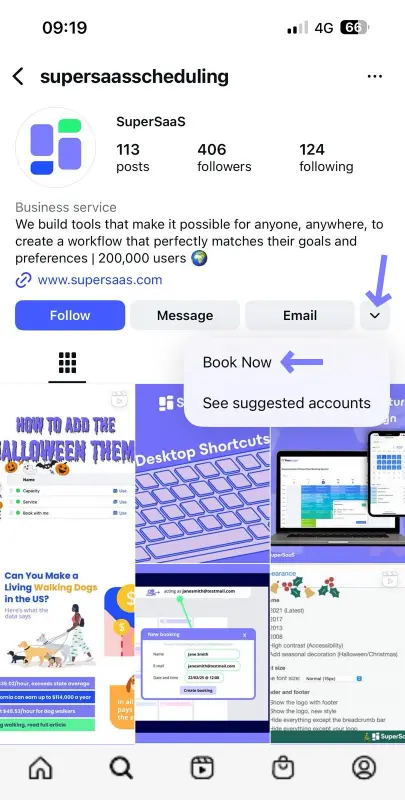SuperSaaS toevoegen aan uw Facebook of Instagram-pagina
Als u een Facebook Business account heeft, kunt u proberen om de ‘Nu boeken’ knop aan uw Facebook of Instagram-account toe te voegen zoals uitgelegd op deze pagina. Houd er echter rekening mee dat deze methode niet langer bij alle Facebook/Instagram Business gebruikers wordt ondersteund. Dit houdt in dat u het proces wellicht niet volledig kunt doorlopen. Helaas hebben we aan onze kant niet de mogelijkheid om na te gaan bij wie de ‘Nu boeken’ knop nog wel wordt ondersteund, dus we raden u aan dit proces toch te proberen.
Facebook geeft u de optie om een “Nu Boeken”-knop op uw Facebook Business of Instagram-pagina toe te voegen. Zodra uw Facebook-bezoekers op de knop klikken worden ze naar uw agenda doorgestuurd om direct een afspraak te maken.
Wat heeft u nodig voor de koppeling?
- Een Facebook-bedrijfspagina
- Een SuperSaaS-account met minimaal één agenda
- Optioneel: een Instagram-account
Een “Nu Boeken” knop toevoegen aan uw Facebookpagina
- Ga naar de Facebook integratie pagina
- Voor elke agenda die u wilt toevoegen, klikt u op de Verbind met Facebook-knop
- Facebook begeleidt u met een wizard stapsgewijs door de instellingen heen.
- Maak (of selecteer) een Business Manager account, advertentie account en pixel voor uw pagina.
- Als u meerdere agenda’s toevoegt, gebruik dan verschillende instellingen voor elke pagina.
- U kunt tijdens het instellen ook aangeven of u uw Instagram-account wilt koppelen.
-
Uw gebruikers zullen nu een “Nu Boeken”-knop zien aan de bovenkant van uw Facebookpagina. Deze stuurt de gebruiker gelijk naar uw agenda. Als u zelf uw Facebookpagina bekijkt, staat er een potlood achter de tekst en krijgt u de mogelijkheid om wijzigingen aan te brengen of de knop te testen
Onderstaande voorbeelden laten zien hoe het eruit ziet als uw gebruikers uw Facebookpagina via desktop en de Instagram-pagina via de app bekijken:
Facebook (desktop versie)
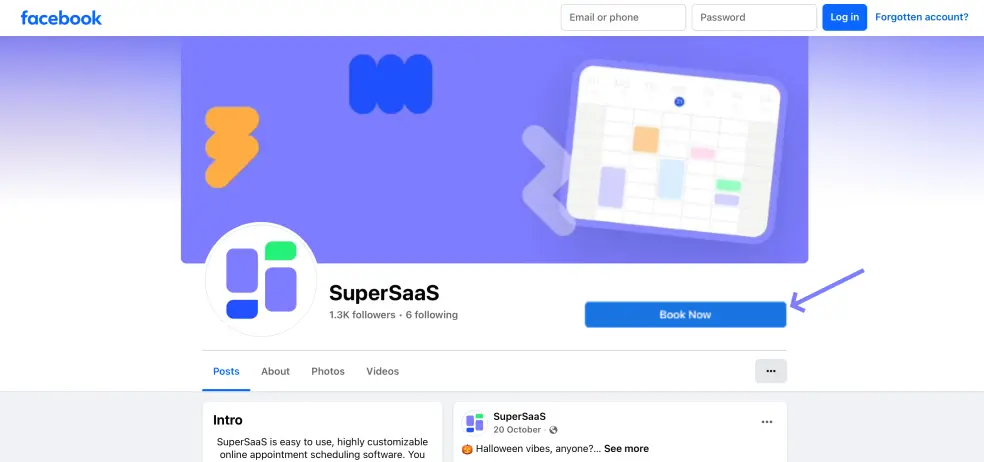
Instagram (mobiele app)
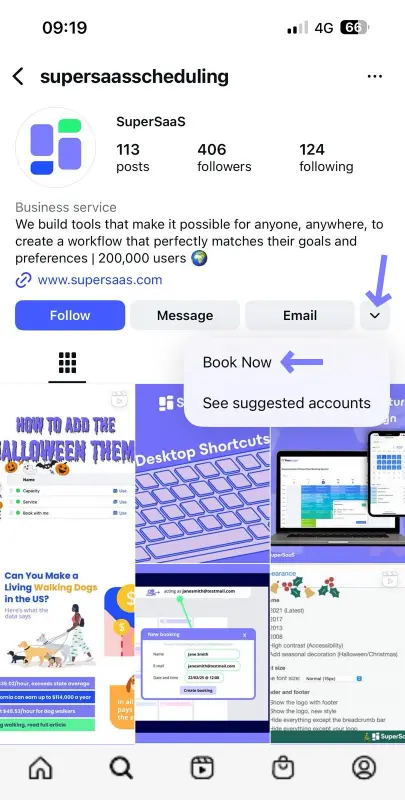
-
Facebook en Instagram hebben ook een mogelijkheid om conversies bij te houden voor uw agenda. Dit kan handig zijn wanneer u bijvoorbeeld een advertentie campagne voert met de “Nu Boeken”-knop als uw “call-to-action”. Om hier gebruik van te maken voegt u een ‘Tracking Pixel’ aan de agenda toe. We voegen dit niet automatisch toe, omdat in de meeste gevallen de privacyregelgeving vereist dat u toestemming vraagt aan uw gebruikers.
Om een popup toe te voegen waarin u toestemming vraagt, kunt u het volgende doen:- Ga naar Configureren > Uiterlijk in de agenda waar u deze functie wilt gebruiken
- Voeg de autotekst
$ask_consenttoe aan het veld “Tekst om in de ruimte boven de agenda te tonen”
Houd er rekening mee dat als gevolg van regelmatige Facebookupdates de afbeeldingen en het proces enigszins van deze handleiding kunnen verschillen.